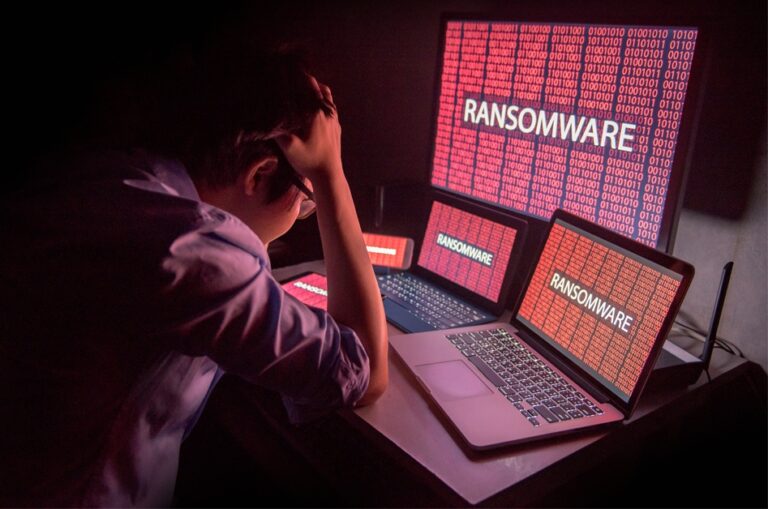Как восстановить несохраненные или удаленные файлы Photoshop (PSD)
Приложение Photoshop позволяет изменять изображения пиксель за пикселем и слой за слоем, сохраняя их в виде больших файлов .psd. Рендеринг больших файлов занимает много времени. Работа с файлами Photoshop может быть сложной.
По мере того как вы работаете с большими PSD-файлами, человеческие ошибки и программные сбои становятся более частыми. Знание того, как восстановить файл Photoshop, поскольку один PSD-файл может представлять собой весь ваш месяц усилий.
Может быть несколько способов восстановления поврежденных или потерянных PSD-файлов. Тем не менее, есть только один метод восстановления удаленных файлов PSD — вам нужно комплексное программное обеспечение для восстановления удаленных фотографий построены с использованием алгоритмов точного сканирования. Он позволяет восстанавливать даже полностью потерянные PSD-файлы всего за несколько простых кликов.
Независимо от источника, потеря PSD-документа приводит к потере значительного количества времени и работы. К счастью, существует несколько способов восстановления файлов Photoshop.
Что нужно знать о файлах PSD
Первый, PSD — это широко используемый формат файлов, который поддерживает различные форматы изображений, в том числе двухцветные, RGB, оттенки серого, растровые изображения, многоканальные изображения и т. д. Отличительной чертой PSD является возможность работать с любым слоем изображения.
После того, как изображение готово, вы должны выровнять этот слой. Когда слои сведены, файлы могут быть преобразованы в различные форматы, такие как GIF, TIFF и JPG. В отличие от файлов PSD, эти форматы легче обмениваются. Помните, что после того, как вы преобразовали PSD-файлы в общедоступные формы, вы не сможете преобразовать их обратно.
Файлы PSD должны пройти трудоемкий процесс, чтобы быть удаленными. В результате, если вы неожиданно потеряете свой PSD-документ или не сможете создать его резервную копию, у вас могут возникнуть большие проблемы. Но не волнуйтесь — есть программы для восстановления фотографий!
Почему файлы PSD пропадают?
Давайте начнем с объяснения того, почему файл PSD был потерян в первую очередь.
- Случайное удаление. Это типичная причина потери файла PSD. Не забудьте защитить изображение во время редактирования. Это часто застает вас врасплох, когда вы пытаетесь очистить место на диске или удалить дубликаты. Независимо от того, насколько это неприятно, вы можете изучить методы восстановления удаленных документов и вернуть свои данные;
- Форматирование диска. Если процесс выполнен неправильно, это может привести к уничтожению PSD-файла. Лучше сразу отформатировать один диск, учитывая, что после форматирования файлы становятся невидимыми;
- Повреждение системы и/или приложения. Основными источниками такого повреждения являются сбои системы или неожиданные перебои в подаче электроэнергии. Запасы сил могут уберечь вас от многих неприятностей в этой ситуации. Тем не менее, также возможно вернуться, даже если это вызвало у вас некоторые затруднения;
- Удаление раздела. Вы удалите все файлы после того, как подтвердите нажатие кнопки. Возможно, диск, который вы только что стерли, содержит файлы PSD. Вы можете защитить себя, сделав резервную копию своих файлов; в качестве альтернативы вам придется восстановить документ PSD, чтобы вернуть их.
Теперь пришло время узнать, как восстановить несохраненные файлы PSD!
Можно ли восстановить файл PSD?
Один из самых раздражающих моментов для пользователя Photoshop — это когда приложение внезапно дает сбой, и вы теряете все свои усилия. Вы можете искать файл где угодно, но он будет поврежден, когда вы его обнаружите и просмотрите.
Конечно, можно предпринять некоторые шаги, чтобы избежать этого в первую очередь. Вы можете убедиться, что у вас всегда есть достаточно актуальная версия вашего документа, к которой можно вернуться в случае сбоя, сохраняя обновленные копии вашего файла через регулярные промежутки времени во время работы над проектом.
Но что, если вы забыли это сделать и теперь оказались вообще без рабочего PSD-файла?
К счастью, да, файлы Photoshop можно восстановить. Тем не менее, вы должны действовать с осторожностью в этом сценарии. Есть несколько способов восстановить несохраненные файлы Photoshop. Это будет рассмотрено ниже.
Так что не теряйте время зря, а давайте приступим к восстановлению утерянного PSD прямо сейчас!
6 способов восстановить несохраненные или удаленные файлы Photoshop (PSD)
Что, если проект Adobe PS, над которым вы работали, внезапно растворился в воздухе? Разочарование, несомненно, последует.
Сегодня существует множество способов восстановить данные PSD за считанные минуты!
1. Установите программное обеспечение для восстановления удаленных файлов PSD
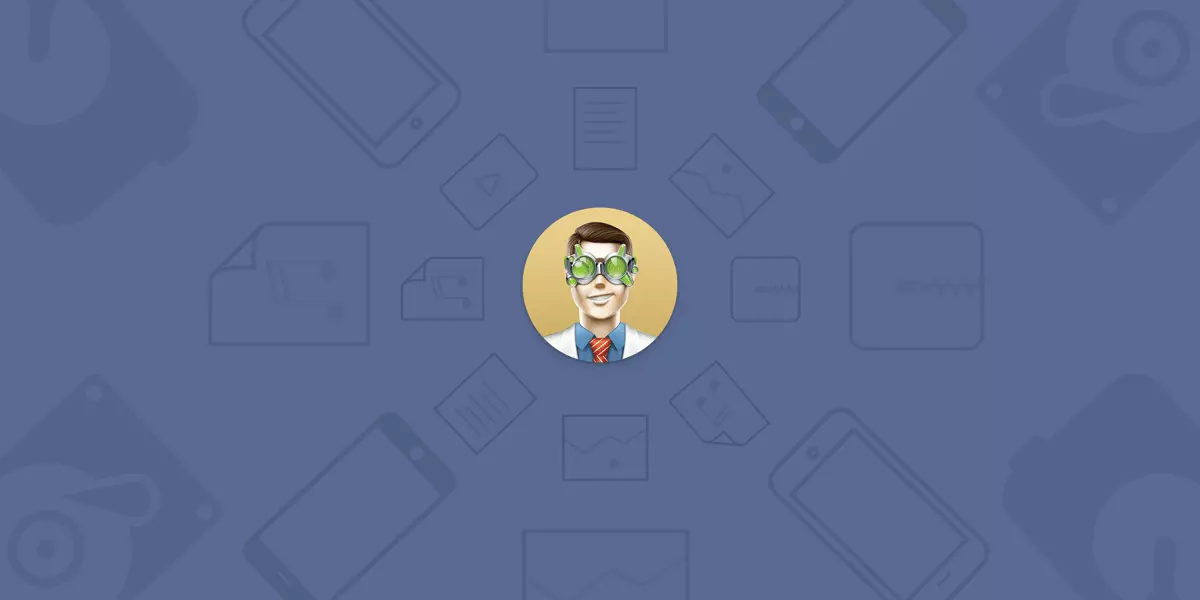
Для восстановления файлов Photoshop доступно несколько программ восстановления данных, но различия между ними значительны. Поскольку специалисты разрабатывают многие программы восстановления данных для экспертов, их удобство использования часто ужасно. Для обычного пользователя слишком просто сделать незначительную ошибку и саботировать полный процесс восстановления данных.
К счастью, программы восстановления данных, такие как Disk Drill, разработаны с расчетом на обычного пользователя. Disk Drill — это круто бесплатное программное обеспечение для восстановления безвозвратно удаленных файлов PSD совместим как с macOS, так и с Windows, и восстанавливает файлы и сотни других типов файлов со всех устройств хранения. Жесткие диски, флэш-накопители USB и карты памяти — все это примеры запоминающих устройств.
Следуйте инструкциям по восстановлению удаленного файла Photoshop (PSD) с помощью лучшего программного обеспечения для восстановления фотографий:
- Disk Drill можно скачать с официального сайта. Поскольку Disk Drill доступен как для Mac, так и для ПК, убедитесь, что вы выбрали правильную версию для своей операционной системы;
- Запустите установочный файл, который вы скачали. Откройте Disk Drill и следуйте рекомендациям мастера запуска;
- Если диск, содержащий отсутствующие файлы PSD, еще не отключен, подключите его к компьютеру и запустите Disk Drill;
- Выберите вариант «Восстановить». Он находится рядом с устройством хранения, содержащим отсутствующие PSD-файлы;
- Пока вы ждете, Disk Drill просканирует карту памяти. Disk Drill предоставит список восстанавливаемых файлов;
- Выберите недостающие файлы PSD и запустите восстановление.
2. Восстановите потерянные файлы Photoshop с помощью функции автосохранения.
Adobe Photoshop по умолчанию сохраняет вашу активность каждые 10 минут. В зависимости от того, когда Photoshop в последний раз сохранял вашу работу, вы можете восстановить все или большую часть своих данных.
Вам не нужно вручную открывать этот файл сохранения, поскольку Photoshop извлекает самое последнее восстановление системы всякий раз, когда вы загружаетесь после сбоя системы. Вы ничего не сможете сделать, если Photoshop не сможет преобразовать файл. Либо авария произошла до того, как программа успела выполнить автосохранение, либо эта возможность не была активирована.
Чтобы узнать, включено ли на вашем компьютере автосохранение, перейдите в «Настройки» и выберите «Обработка файлов». Флажок «Автоматически сохранять информацию для восстановления» находится в верхней части меню «Параметры сохранения файла». Убедитесь, что этот параметр установлен, а затем измените время на то, как часто Photoshop должен обновлять автосохранение.
По умолчанию 10 минут. Однако мы рекомендуем 1 минуту, чтобы не потерять слишком много работы. Поскольку приложение всегда сохраняет в один и тот же файл, более частые сохранения не занимают больше места.
3. Получить из корзины
Не всегда компьютерный сбой приводит к потере файла; однако это ты. Непреднамеренное удаление важных данных при очистке системного пространства — типичная проблема, имеющая простое решение.
И Windows, и Mac сохраняют удаленные элементы на короткое время, если вы измените свое мнение и они понадобятся вам снова. Но как добраться до этого места?
Удаленные файлы в Windows хранятся в легкодоступной области, которая называется «Корзина». Вы можете просмотреть все недавно удаленные файлы, дважды щелкнув значок, расположенный на рабочем столе. Перейдите к нужному файлу, щелкните его правой кнопкой мыши и выберите «Восстановить». Ваш файл будет возвращен в исходное место.
На Mac удаленные файлы помещаются в корзину. Его значок можно увидеть в нижней части дока. Щелкните его правой кнопкой мыши и выберите «Открыть». Вам будет представлен список документов, которые недавно были удалены с вашего компьютера. Тем не менее, если документ был удален с USB-накопителя или внешнего диска, его здесь не будет видно. У каждого диска на Mac есть своя мусорная корзина.
Препятствие заключается в том, что другие папки «Корзина» замаскированы и недоступны. Для извлечения удаленного документа Photoshop с внешнего носителя на Mac следует использовать компетентное приложение для восстановления данных.
4. Восстановление из недавно использованных файлов
Это ваш лучший вариант для получения файла обратно, не затрачивая слишком много усилий. Adobe Photoshop, как и большинство приложений для повышения производительности, сохраняет список недавно открытых документов. Даже если вы забыли сохранить файл, над которым работали, он, скорее всего, будет найден в этом списке.
Единственным недостатком этого метода является то, что он не работает, если прошло слишком много времени; он называется так по какой-то причине, и если вы тем временем работали с дополнительными данными, вы найдете их именно здесь, вы, скорее всего, не найдете здесь отсутствующий файл Photoshop.
Вам не нужно делать ничего сложного, чтобы получить свой PSD из последних документов. Перейдите к «Файл» > «Открыть недавние», а затем щелкните заголовок документа, который вы ищете, в раскрывающемся списке.
5. Восстановите файл Photoshop из временного файла.
Автосохранение не является идеальным решением, и если оно не включено, вы не сможете найти сохраненный файл Photoshop. Но там временный файл! Вот быстрый способ восстановления файла PSD из временного файла.
Запустите программу Фотошоп. Вкладка «Файл» появится на панели задач; нажмите здесь. Затем выберите и нажмите кнопку «Открыть». Затем измените расширение файла PSD с .temp на .PSD. Теперь откройте этот восстановленный файл и сохраните его.
Этот подход не всегда срабатывает, и если вы не можете восстановить файл Photoshop с помощью этого метода, перейдите к следующему шагу.
6. Восстановите документ PSD из более ранней версии.
Мы обсудили, как восстановить файл, который был непреднамеренно удален или потерян из-за сбоя системы. Что происходит, когда вы по ошибке перезаписываете файл?
История файлов должна быть включена в Windows и Time Machine — в Mac. В зависимости от конфигурации вашей системы это может быть как просто, как несколько кликов, так и сложно, как несколько кликов. Вам, вероятно, не повезло, если вы не знаете, что это означает. Тем не менее, вы должны разрешить это в будущем, чтобы вы могли восстановить предыдущие версии ваших данных.
Этот подход полезен, если вы знаете точное имя нужных файлов PSD.
Щелкните правой кнопкой мыши файл PSD и выберите «Восстановить предыдущую версию». Найдите нужный файл в списке и нажмите «Восстановить».
Теперь откройте Photoshop и перейдите к восстановленному файлу PSD. Запишите это и сохраните. Не беспокойтесь, если этот подход не сработал для вас; просто переходите к следующему.
Любой может восстановить несохраненные или удаленные файлы Photoshop (PSD)
Как показано, восстановить утерянный файл Photoshop несложно при наличии соответствующих инструментов и информации. Несколько методов восстановления непреднамеренно удаленного файла, начиная от восстановления из корзины и заканчивая возвратом в автосохранение.
Восстановить несохраненный или перезаписанный файл сложнее, но вы можете принять меры предосторожности, чтобы не потерять такие данные в будущем. Конечно, использование программы восстановления данных, такой как Disk Drill, значительно снижает объем усилий, необходимых с вашей стороны, позволяя вам восстанавливать PSD-файлы независимо от того, как они были потеряны.
Любой может восстановить случайно удаленные файлы фотошопа, которые, по его мнению, были утеряны, если он выполнит эти процедуры. Завершение процесса извлечения в вашей системе может занять некоторое время, поэтому наберитесь терпения, выполняя эту процедуру. Хотя существует небольшой риск того, что определенные данные невозможно будет восстановить, подавляющее большинство из них можно передавать.
Теперь вы знаете, как вернуть свои PSD-файлы за считанные минуты!